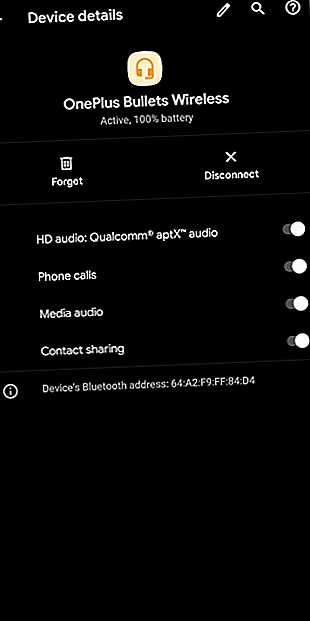
एंड्रॉइड पर ब्लूटूथ से अधिक पाने के 7 रोमांचक तरीके
विज्ञापन
ज्यादातर लोगों के लिए, ब्लूटूथ आपके फ़ोन में वायरलेस एक्सेसरीज कनेक्ट करने का एक त्वरित और परेशानी-मुक्त तरीका है। लेकिन चालाक डेवलपर्स प्रौद्योगिकी के लिए कई और अधिक दिलचस्प उपयोग के मामले लेकर आए हैं।
आज, आपके फोन पर बहुत अधिक ब्लूटूथ कर सकते हैं। एंड्रॉइड डिवाइस पर ब्लूटूथ से अधिक बाहर निकलने के लिए यहां शानदार युक्तियां और एप्लिकेशन हैं।
1. निर्मित ब्लूटूथ सेटिंग्स का अन्वेषण करें


एक बहुत कुछ है जो आप बस अपने फोन के अंतर्निहित ब्लूटूथ सेटिंग्स की खोज करके कर सकते हैं। उदाहरण के लिए, जब आपके पास हेडफ़ोन जुड़ा होता है, तो एंड्रॉइड आपकी वरीयताओं को ट्विक करने के लिए विकल्पों का एक गुच्छा प्रदान करता है।
आप संगत उपकरणों पर HD ऑडियो को सक्षम कर सकते हैं, संपादित करें कि क्या यह फोन के मीडिया वॉल्यूम के साथ सिंक होना चाहिए, और अधिक। इसे एक्सेस करने के लिए, आपको सेटिंग्स> कनेक्टेड डिवाइसेस पर जाना होगा । एक जुड़े गौण के बगल में कोग व्हील आइकन टैप करें; आपको उन्हें खोजने के लिए पहले से कनेक्ट किए गए उपकरणों के नीचे देखना पड़ सकता है।
उन विकल्पों के अलावा, आप ब्लूटूथ ऑडियो कोडेक को संपादित कर सकते हैं यदि आप कठिनाइयों का सामना कर रहे हैं या एंड्रॉइड डिफ़ॉल्ट रूप से आपके डिवाइस के पसंदीदा विकल्प को नहीं पहचानता है। यह ब्लूटूथ ऑडियो कोडेक के रूप में सूचीबद्ध डेवलपर विकल्प मेनू में उपयोगी उपकरणों में से एक है।
2. ब्लूटूथ के साथ अपने फोन को अनलॉक या लॉक करें


एक अन्य ब्लूटूथ-आधारित एंड्रॉइड सुविधा जो आपको कोशिश करनी चाहिए, स्मार्ट लॉक है। यह आपको कुछ मानदंडों के तहत अपनी स्क्रीन लॉक को बायपास करने की अनुमति देता है, जिसमें यह विश्वसनीय ब्लूटूथ डिवाइस से जुड़ा है या नहीं। उदाहरण के लिए, यदि आपके पास कनेक्टेड वायरलेस इयरफ़ोन की एक जोड़ी है, तो आपका फोन तब तक खुला रहेगा जब तक वे रेंज में हैं।
एक बार जब वे डिस्कनेक्ट या रेंज से बाहर चले जाते हैं, तो आपका फोन अपने आप लॉक हो जाएगा। यह ध्यान देने योग्य है कि स्मार्ट लॉक किसी भी ब्लूटूथ गैजेट के साथ काम करता है और ऑडियो एक्सेसरीज तक सीमित नहीं है। आप इसे स्मार्टवॉच या अपनी कार के ब्लूटूथ सिस्टम के साथ सेट कर सकते हैं।
स्मार्ट लॉक को कॉन्फ़िगर करने के लिए, सुरक्षा और स्थान > स्मार्ट लॉक > विश्वसनीय डिवाइस पर जाएं । यहां, आपको एक विश्वसनीय उपकरण जोड़ने के लिए कहा जाएगा। आप किसी भी मौजूदा युग्मित उपकरणों से चुन सकते हैं। चयन की पुष्टि करें और आप सभी सेट हैं।
3. ब्लूटूथ के साथ विंडोज, मैक या क्रोम कंप्यूटर को अनलॉक करें


आपका एंड्रॉइड फोन ब्लूटूथ के माध्यम से आपके कंप्यूटर को अनलॉक या लॉक करने में भी सक्षम है। विंडोज और क्रोम ओएस दोनों में इसके लिए देशी समाधान शामिल हैं। दूसरी ओर, मैक उपयोगकर्ताओं को तीसरे पक्ष के ऐप पर निर्भर रहना होगा।
Chromebook में स्मार्ट लॉक का एक रूप है जो आपको अपने फ़ोन के फिंगरप्रिंट सेंसर से अनलॉक करने देता है। इसे स्विच करने के लिए, अपने Chromebook पर और कनेक्टेड डिवाइस के तहत सेटिंग खोलें, अपना Android फ़ोन सेट करें। निर्देशों का पालन करें और आप इसका उपयोग करने के लिए तैयार होंगे। अगली बार जब आप Chrome OS लॉगिन स्क्रीन पर होंगे, तो आपको स्मार्ट लॉक को नियोजित करने के लिए प्रेरित किया जाएगा यदि आपके फ़ोन का ब्लूटूथ सक्षम है।
विंडोज में एक सुरक्षा विकल्प होता है जिसे डायनामिक लॉक कहा जाता है जो आपके कंप्यूटर को बंद कर देता है अगर कोई ब्लूटूथ डिवाइस अपना दायरा छोड़ देता है। सेटिंग्स > अकाउंट्स > साइन-इन विकल्प > डायनामिक लॉक पर बॉक्स दूर होने पर अपने डिवाइस को स्वचालित रूप से लॉक करने की अनुमति दें विंडोज की जांच करके इसे एक्सेस किया जा सकता है। यदि आप अपने फ़ोन के बायोमेट्रिक्स के माध्यम से अपने विंडोज पीसी को अनलॉक करना चाहते हैं, तो रिमोट फिंगरप्रिंट अनलॉक ऐप को एक शॉट दें।
दुर्भाग्य से, macOS में कोई Android-विशिष्ट सुरक्षा सुविधाएँ नहीं हैं। इसके बजाय, आप DroidID नामक एक मुफ्त ऐप इंस्टॉल कर सकते हैं। एक बार युग्मित हो जाने पर, आप अपने फ़ोन के फ़िंगरप्रिंट रीडर का उपयोग करके अपने कंप्यूटर में लॉग इन कर सकते हैं।
डाउनलोड: रिमोट फ़िंगरप्रिंट अनलॉक (निशुल्क, प्रीमियम संस्करण उपलब्ध)
डाउनलोड: DroidID (नि : शुल्क)
4. IFTTT के ब्लूटूथ ऐप्पल का लाभ उठाएं

IFTTT आपको कई ब्लूटूथ कार्यों को स्वचालित करने में मदद कर सकता है जिन्हें आपको अन्यथा मैन्युअल रूप से करना होगा। आप ब्लूटूथ ट्रिगर को स्थापित करने के लिए सेवा का उपयोग कर सकते हैं जो एक विशिष्ट घटना के आधार पर निष्पादित करते हैं।
जब आप अपने ब्लूटूथ हेडफ़ोन कनेक्ट करते हैं तो आप अक्सर संगीत बजाते हैं। अपने दम पर ऐप को खोलने के बजाय, आप इसे स्वचालित करने के लिए एक IFTTT एप्लेट बना सकते हैं। इसी तरह, आप वायरलेस डिवाइस को डिस्कनेक्ट करने पर IFTTT को ब्लूटूथ बंद कर सकते हैं।
सभी IFTTT एप्लेट मुफ्त हैं। आप IFTTT ऐप पर "ब्लूटूथ" के लिए खोज कर उन्हें देख सकते हैं।
डाउनलोड: IFTTT (मुक्त)
5. ब्लूटूथ आधारित मल्टीप्लेयर गेम्स के साथ स्थानीय रूप से प्रतिस्पर्धा करें
आपको अपने फ़ोन पर मल्टीप्लेयर गेम खेलने के लिए हमेशा वाई-फाई की आवश्यकता नहीं होती है। ब्लूटूथ के लिए धन्यवाद, आप आसानी से स्थानीय लड़ाइयों में भी संलग्न हो सकते हैं।
Play Store ब्लूटूथ-संचालित मल्टीप्लेयर मोड के साथ आने वाले सैकड़ों गेमों का घर है। आप तुरंत एक स्थानीय लॉबी बना सकते हैं और इंटरनेट कनेक्शन के बिना अपने दोस्तों के साथ प्रतिस्पर्धा कर सकते हैं। ब्लूटूथ की सीमाओं के कारण, खेल काफी सरल हैं।
आपको शुरू करने के लिए एप्लिकेशन में से एक को दोहरे नाम दिया गया है! जैसा कि नाम से पता चलता है, यह मल्टीप्लेयर अनुभवों पर ध्यान देने के साथ एक सीधा आर्केड शीर्षक है। इस तरह के और अधिक के लिए, सर्वश्रेष्ठ दो-खिलाड़ी मोबाइल गेम्स की हमारी सूची देखें।
डाउनलोड: दोहरी! (नि: शुल्क)
6. YouBlue प्रतिक्रिया
YouBlue React एक निशुल्क ऐप है जो आपको मुट्ठी भर मानक ब्लूटूथ क्रियाओं को कॉन्फ़िगर करने देता है। डिवाइस कनेक्ट और डिस्कनेक्ट होने पर ऐप दोनों में किक करेगा। आप एक ऐप लॉन्च करने, मीडिया वॉल्यूम को एक विशेष स्तर पर समायोजित करने और संगीत चलाने जैसी प्रतिक्रियाएं जोड़ सकते हैं।
ब्लूटूथ के अलावा, यह वाई-फाई, इनकमिंग कॉल पर आधारित अन्य घटनाओं के एक जोड़े को समर्थन देता है, जो आपके फोन को पावर स्रोत में प्लग करता है, और बहुत कुछ। हालांकि YouBlue React एक बार में कई एक्सेसरीज के लिए काम कर सकता है, आपको उस पेर्क के लिए भुगतान करना होगा। मुफ्त संस्करण आपको एक डिवाइस के लिए प्रतिबंधित करता है।
Download: YouBlue React (Free) | YouBlue रिएक्ट प्रो ($ 4)
7. ब्लूटूथ चैट


ब्लूटूथ चैट एक पूर्ण त्वरित संदेश सेवा है। जो बात सामने आती है वह यह है कि यह अन्य इंटरनेट आधारित सेवाओं के विपरीत, ब्लूटूथ से जुड़ती है। उसके कारण, ब्लूटूथ चैट ऑफ़लाइन कार्य करता है।
हालाँकि, आपके पास अभी भी कई आधुनिक संदेश सुविधाओं तक पहुँच है। आप एक साथ कई उपकरणों के साथ चैट कर सकते हैं और चित्र साझा कर सकते हैं। साथ ही, यदि दूसरे व्यक्ति के पास ब्लूटूथ चैट ऐप नहीं है, तो आप उन्हें सीधे एपीके फ़ाइल को बीम कर सकते हैं। और भी बेहतर, यह एक रात मोड भी है।
डाउनलोड: ब्लूटूथ चैट (मुक्त)
कितनी अच्छी तरह आप ब्लूटूथ जानते हैं?
हमें उम्मीद है, इन ऐप्स पर चर्चा करने के बाद, आपके पास अपने फ़ोन पर ब्लूटूथ क्या कर सकते हैं, इस बारे में एक नया दृष्टिकोण है। अपने फोन को वायरलेस एक्सेसरीज़ से बात करने के अलावा, ब्लूटूथ स्थानीय गेम और मैसेजिंग ऐप चलाने में भी सक्षम है।
हालाँकि, भले ही कुछ के लिए हमारे उपकरणों पर ब्लूटूथ मौजूद है, फिर भी यह कई लोगों के लिए एक रहस्य है। यहां सामान्य ब्लूटूथ प्रश्नों के लिए एक त्वरित मार्गदर्शिका है ब्लूटूथ क्या है? 10 सामान्य प्रश्न, पूछा और जवाब दिया ब्लूटूथ क्या है? 10 सामान्य प्रश्न, पूछा और उत्तर दिया कि ब्लूटूथ क्या है और यह कैसे काम करता है? हम ब्लूटूथ पर एक नज़र डालते हैं, यह इतना उपयोगी क्यों है, और इसका उपयोग कैसे करें। और पढ़ें आपको जांच करनी चाहिए
इसके बारे में अधिक जानें: Android ऐप्स, Android टिप्स, ब्लूटूथ।

